크롬북은 가장 안정적이고 고장 방지 장치 중 하나로 알려져 있습니다. 하지만 안타깝게도 Chromebook에도 문제가 발생할 수 있습니다.
Chromebook 사용자로서 발생할 수 있는 최악의 오류 중 하나는 ‘ChromeOS가 없거나 손상되었습니다’ 오류입니다. 이 오류가 발생하는 이유와 Chromebook에서 해결하는 방법은 다음과 같습니다.
목차
“ChromeOS가 없거나 손상되었습니다” 오류가 발생하는 이유는 무엇입니까?
‘ChromeOS가 없거나 손상되었습니다’ 오류가 발생할 수 있는 몇 가지 이유가 있습니다. 오류 메시지에서 알 수 있듯이 이 오류는 Chromebook 운영 체제에 문제가 있기 때문에 발생합니다. 다음과 같은 이유로 운영 체제가 실패할 수 있습니다.
- 사소한 결함
- 잘못된 시스템 업데이트
- 하드 디스크 드라이브(HDD) 오류
- 파일 손상
올바른 문제 해결 단계를 통해 이러한 문제를 모두 해결할 수 있습니다. 사소한 결함, 잘못된 시스템 업데이트와 같은 일부 근본적인 원인은 Chromebook을 다시 시작하고 파워워시한 후 ChromeOS를 복구하여 해결할 수 있습니다.
이 단계가 실패하면 Chromebook의 하드 드라이브를 교체해야 할 수도 있습니다.
“ChromeOS가 없거나 손상되었습니다” 오류를 해결하는 방법
대부분의 경우 ChromeOS 복구를 완료하기 전에 몇 가지 문제 해결 단계를 시도해야 합니다. 성공하면 많은 시간과 노력을 절약할 수 있으므로 먼저 Chromebook을 다시 시작하는 등의 간단한 단계를 시도해 보는 것이 좋습니다.
이 단계가 효과가 없다면 ChromeOS를 다시 설치하고 잠재적으로 새 하드 드라이브를 설치하면 Chromebook을 새것처럼 좋게 만들 수 있습니다.
1. 크롬북을 다시 시작하세요
경우에 따라 “ChromeOS가 없거나 손상되었습니다”라는 오류는 사소한 결함으로 인해 발생합니다. Chromebook을 다시 시작하면 이러한 결함을 해결할 수 있습니다.
Chromebook이 꺼질 때까지 전원 버튼을 몇 초간 길게 누릅니다. 그런 다음 전원 버튼을 다시 누르고 Chromebook이 부팅될 때 오류가 다시 발생하는지 확인하세요.
2. 크롬북 파워워시
파일 손상이나 잘못된 시스템 업데이트로 인해 Chromebook에서 ‘ChromeOS가 없거나 손상되었습니다’ 오류가 발생하는 경우 Chromebook을 파워워시하면 문제가 해결됩니다.
파워워시 기능을 사용하면 Chromebook을 초기화하여 초기 설정 프로세스를 다시 완료할 수 있는 상태로 복원할 수 있습니다.

설정 앱을 열고 고급 > 설정 재설정 > 파워워시로 이동하여 Chromebook을 파워워시할 수 있습니다. 그런 다음 재설정을 클릭하고 Chromebook을 파워워시할지 확인하세요.
Chromebook이 다시 시작되고 파워워싱 프로세스가 시작됩니다. 프로세스 전반에 걸쳐 배터리 전원이 충분한지 확인하기 위해 Chromebook을 연결하면 도움이 됩니다.
Chromebook이 잠겨 있는 경우 Powerwash하는 데 사용할 수 있는 해결 방법이 있습니다. 잠금 화면이 표시된 상태에서 Ctrl + Alt + Shift + R을 누르고 표시되는 메시지에 따라 Chromebook을 파워워시하세요.
3. 크롬북 하드 리셋
성공적인 Chromebook 복구를 위해 파워워싱만으로는 충분하지 않은 경우 Chromebook을 강제 재설정해야 할 수도 있습니다. Chromebook을 강제 재설정하면 소프트웨어와 하드웨어가 모두 공장 설정으로 재설정되어 ‘ChromeOS가 없거나 손상되었습니다’ 오류를 일으킬 수 있는 모든 하드웨어 구성이 지워집니다.
Chromebook을 강제 재설정하는 방법이 궁금하신가요? Chromebook의 전원을 꺼서 시작할 수 있습니다. Chromebook이 완전히 종료되면 전원 버튼과 Chromebook 새로 고침 키를 동시에 길게 눌러 부팅하세요.
Chromebook이 부팅되면 ‘ChromeOS가 없거나 손상되었습니다’ 화면이 표시된 후 Ctrl + D를 눌러 ChromeOS 복구 패널을 엽니다.
마지막으로 화면의 지시에 따라 Chromebook을 강제 재설정하세요. 강제 재설정 프로세스를 완료하는 데 다소 시간이 걸릴 수 있으므로 Chromebook을 전원에 연결해 두는 것이 좋습니다.
4. ChromeOS를 다시 설치하세요
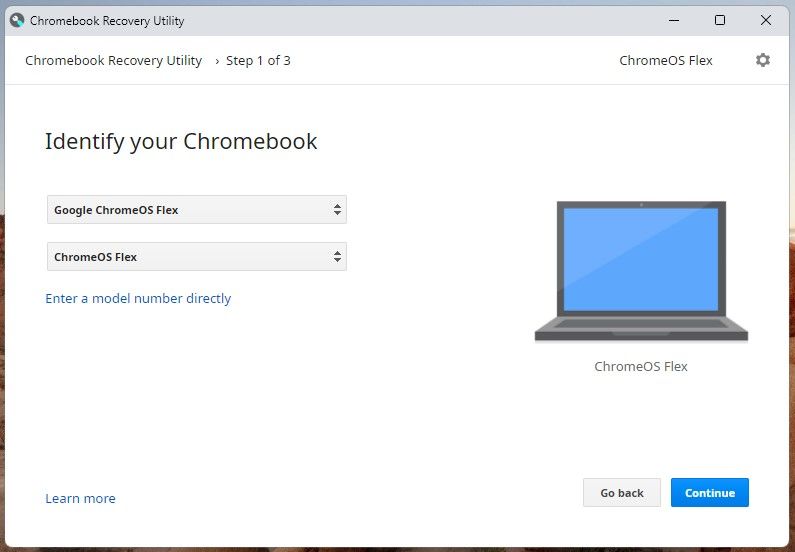
다른 문제 해결 방법이 모두 실패한 경우 ChromeOS를 다시 설치하는 것이 ‘ChromeOS가 없거나 손상되었습니다’ 오류를 해결하는 가장 좋은 방법입니다. Chromebook 모델에 따라 Wi-Fi를 통해 또는 Chromebook USB 복구 드라이브를 생성하여 ChromeOS를 다시 설치해야 할 수도 있습니다. ChromeOS 재설치에 대한 전체 가이드를 사용할 수 있습니다.
5. 크롬북을 전문적으로 수리받으세요
경우에 따라 기존 문제 해결 방법으로는 ‘ChromeOS가 없거나 손상되었습니다’를 해결할 수 없습니다. 이러한 특별한 경우는 일반적으로 Chromebook의 하드 드라이브에 오류가 발생하고 결과적으로 파일이 손상되기 때문에 발생합니다.
원래 설치된 ChromeOS를 유지하지 못할 수도 있지만 이 문제를 해결할 수 있습니다. 보증이 온전한 경우 전문적인 수리를 받을 수 있도록 Chromebook을 Google이나 Chromebook을 구입한 공급업체에 다시 보내야 합니다.
하드웨어 수리에 능숙하다면 DIY 하드 드라이브 설치를 완료할 수도 있습니다.
새로 고쳐진 Chromebook을 즐겨보세요
‘ChromeOS가 없거나 손상되었습니다’ 오류가 발생한 후 ChromeOS를 파워워시하거나 다시 설치해야 하는 것은 실망스러울 수 있습니다. 하지만 긍정적인 관점으로 문제에 접근하면 고통을 덜 수 있습니다.
이제 Chromebook이 완벽하게 작동하므로 새 소프트웨어를 설치하고 ChromeOS를 구성하여 빈 상태를 완벽한 설정으로 바꿀 수 있습니다.
